2025-06-14 10:03:01
在数字化时代,笔记工具已成为我们学习、工作和生活中的得力助手。而有道云笔记,凭借其强大的功能和便捷的操作,赢得了众多用户的青睐。今天,我们就来深入探讨一下,如何在有道云笔记中轻松添加图片,让你的笔记更加生动、直观。
在笔记中添加图片,可以极大地提升笔记的丰富度和可读性。无论是学习中的公式推导、图片解析,还是工作中的项目汇报、会议记录,亦或是生活中的旅行日志、美食分享,图片都能帮助你更好地记录和传达信息,让笔记不再单调乏味。
在添加图片之前,请确保你已经准备好了要添加的图片。这些图片可以保存在你的电脑、手机相册或云存储中。如果你需要现场拍摄,也可以使用手机相机直接拍摄。
1. 打开有道云笔记:首先,在你的电脑上打开有道云笔记客户端或网页版。
2. 创建或打开笔记:然后,创建一个新的笔记或打开你要添加图片的现有笔记。
3. 点击添加图片按钮:在笔记编辑区域,你会看到一个带有“+”号的工具栏。点击它,然后选择“图片”选项,或者直接使用快捷键ctrl+v(如果图片已经复制在剪贴板中)。
4. 选择图片并上传:在弹出的文件选择窗口中,找到你要添加的图片,选中它并点击“打开”。稍等片刻,图片就会自动上传到笔记中。
1. 打开有道云笔记app:在你的手机或平板上,打开有道云笔记app。
2. 创建或打开笔记:同样,创建一个新的笔记或打开你要添加图片的现有笔记。
3. 点击添加图片按钮:在笔记编辑页面,你会看到一个带有“+”号的工具栏或浮动按钮。点击它,然后选择“图片”或“相机”选项。
4. 拍摄或选择图片:如果你选择了“相机”选项,可以直接使用手机相机拍摄图片。如果你选择了“图片”选项,则可以从手机相册中选择要添加的图片。
5. 上传图片:选择或拍摄完图片后,点击“确定”或“完成”,图片就会自动上传到笔记中。
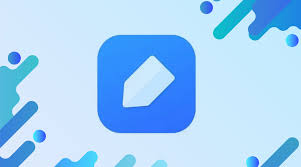
- 调整图片大小:在添加图片后,你可以通过拖动图片边缘来调整图片的大小和位置。
- 添加图片描述:为了更好地管理笔记中的图片,建议为每张图片添加一段简短的描述性文字。
- 定期整理图片:随着笔记的增多,图片也会越来越多。建议定期整理图片,删除不再需要的图片,以保持笔记的整洁和高效。
通过以上步骤,你就可以在有道云笔记中轻松添加图片了。无论是学习、工作还是生活,图片都能为你的笔记增添一抹亮色。快来试试吧!